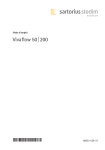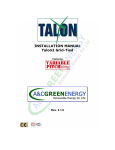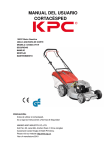Download Global Energy Innovations IBMS
Transcript
Global Energy Innovations IBMS™ Système Intelligent de gestion de batteries ™ – Logiciel compagnon des analyseurs EC1000™ & EC2000™ Guide de Démarrage Rapide Décembre 2010 Révision 1.0.0 © 2009-2010 Global Energy Innovations, Tous droits réservés. Imprimé aux USA. Tout les noms de produits sont des marques déposées de la compagnie. Document: FR-1004-1002 Global Energy Innovations – Logiciel IBMS™ (Système intelligent de gestion des batteries™) Guide de Démarrage Rapide LIMITED WARRANTY & LIMITATION OF LIABILITY Subject to the exclusions contained below, Global Energy Innovations warrants its EC1000™and EC2000™ (“Products”), Global Energy Innovations-branded or certified accessories sold for use with these Products (“Accessories”) and Global Energy Innovations software contained on CD-Roms or other tangible media and sold for use with these Products (“Software”) to be free from defects in materials and workmanship under normal consumer usage for the period(s) outlined below. This limited warranty is a consumer’s exclusive remedy, and applies as follows to new Products, Accessories and Software purchased by consumers, which are accompanied by this written warranty: PRODUCTS COVERED LENGTH OF COVERAGE Products as defined above. One (1) year from the date of purchase by the first consumer purchaser of the product. Accessories as defined above. One (1) year from the date of purchase by the first consumer purchaser of the product. Products or Accessories that are Repaired or Replaced. The balance of the original warranty or for ninety (90) Days from the date returned to the consumer, whichever is longer. Software as defined above. Applies only to physical defects in the media that embodies the copy of the software (e.g. CD-ROM). Ninety (90) days from the date of purchase. What is not covered? (Exclusions) Normal Wear and Tear. Periodic maintenance, repair and replacement of parts due to normal wear and tear are excluded from coverage. Ornamental Decorations. Ornamental decorations such as emblems and graphics, and other decorative elements, are excluded from coverage. Batteries. Only batteries whose fully charged capacity falls below 60% of their rated capacity and batteries that leak are covered by this limited warranty. Abuse & Misuse. Defects or damage that result from: (a) improper operation, storage, misuse or abuse, accident or neglect, such as physical damage (cracks, scratches, etc.) to the surface of the product resulting from misuse; (b) contact with liquid, water, rain, extreme humidity or heavy perspiration, sand, dirt or the like, extreme heat, or food; (c) Subjecting the Product or Accessory to abnormal usage or conditions; or (d) other acts which are not the fault of Global Energy Innovations, are excluded from coverage. Use of Non-Global Energy Innovations Products and Accessories. Defects or damage that result from the use of Non-Global Energy Innovations branded or certified Products, Accessories, Software or other peripheral equipment are excluded from coverage. Unauthorized Service or Modification. Defects or damages resulting from service, testing, adjustment, installation, maintenance, alteration, including without limitation, software changes, or modification in any way by someone other than Global Energy Innovations, or its authorized service centers, are excluded from coverage. i Global Energy Innovations – Logiciel IBMS™ (Système intelligent de gestion des batteries™) Guide de Démarrage Rapide Altered Products. Products or Accessories with (a) serial numbers or date tags that have been removed, altered or obliterated; (b) broken seals or that show evidence of tampering; (c) mismatched board serial numbers; or (d) nonconforming or non- Global Energy Innovations housings, cases, or parts, are excluded from coverage. Software Embodied in Physical Media. No warranty is made that the software will meet your requirements or will work in combination with any hardware or software applications provided by third parties, that the operation of the software products will be uninterrupted or error free, or that all defects in the software products will be corrected. Software NOT Embodied in Physical Media. Software that is not embodied in physical media (e.g. software that is downloaded from the internet), is provided “as is” and without warranty. Who is covered? This warranty extends only to the first consumer purchaser, and is not transferable. What will Global Energy Innovations Do? Global Energy Innovations, at its option, will at no charge repair, replace or refund the purchase price of any Products, Accessories or Software that does not conform to this warranty. We may use functionally equivalent reconditioned / refurbished / pre-owned or new Products, Accessories or parts. No data, software or applications added to your Product, Accessory or Software, including but not limited to personal contacts, site data, configurations, will be reinstalled. To avoid losing such data, software and applications please create a back up prior to requesting service. How to Obtain Warranty Service or Other Information? To obtain service or information, please contact: Your Local Representative or Distributor http://www.globalei.com/distributorsAndReps.html Global Energy Innovations Customer Services Main Phone Number: +1.415.354.5688 Facsimile: +1.415.354.5738 Email: [email protected] Or visit us online at http://www.globalei.com You will receive instructions on how to ship the Products, Accessories or Software, at your expense, to a Global Energy Innovations Authorized Repair Center. To obtain service, you must include: (a) a copy of your receipt, bill of sale or other comparable proof of purchase; (b) a written description of the problem; (c) the name of your distributor or representative, if applicable; and, most importantly; (d) your address and telephone number. What Other Limitations Are There? ANY IMPLIED WARRANTIES, INCLUDING WITHOUT LIMITATION THE IMPLIED WARRANTIES OF MERCHANTABILITY AND FITNESS FOR A PARTICULAR PURPOSE, SHALL BE LIMITED TO THE DURATION OF THIS LIMITED WARRANTY, OTHERWISE THE REPAIR, REPLACEMENT, OR REFUND AS PROVIDED UNDER THIS EXPRESS LIMITED WARRANTY IS THE EXCLUSIVE REMEDY OF THE CONSUMER, AND IS PROVIDED IN LIEU OF ALL OTHER WARRANTIES, EXPRESS OF IMPLIED. IN NO EVENT SHALL GLOBAL ENERGY INNOVATIONS BE LIABLE, WHETHER IN CONTRACT OR NOT (INCLUDING NEGLIGENCE) FOR DAMAGES IN EXCESS OF THE PURCHASE PRICE OF THE PRODUCT, ACCESSORY OR SOFTWARE, OR FOR ANY INDIRECT, INCIDENTAL, SPECIAL OR CONSEQUENTIAL DAMAGES OF ANY KIND, OR LOSS OF REVENUE OR PROFITS, LOSS OF BUSINESS, LOSS OF INFORMATION OR DATA, SOFTWARE OR APPLICATIONS OR OTHER FINANCIAL LOSS ARISING OUT OF OR IN CONNECTION WITH THE ABILITY OR INABILITY TO USE THE PRODUCTS, ACCESSORIES OR SOFTWARE TO THE FULL EXTENT THESE DAMAGES MAY BE DISCLAIMED BY LAW. ii Global Energy Innovations – Logiciel IBMS™ (Système intelligent de gestion des batteries™) Guide de Démarrage Rapide Some states and jurisdictions do not allow the limitation or exclusion of incidental or consequential damages, or limitation on the length of an implied warranty, so the above limitations or exclusions may not apply to you. This warranty gives you specific legal rights, and you may also have other rights that vary from state to state or from one jurisdiction to another. Laws in the United States and other countries preserve for Global Energy Innovations certain exclusive rights for copyrighted Global Energy Innovations software such as the exclusive rights to reproduce and distribute copies of the Global Energy Innovations software. Global Energy Innovations software may only be copied into, used in, and redistributed with, the Products associated with such Global Energy Innovations software. No other use, including without limitation disassembly of such Global Energy Innovations software or exercise of the exclusive rights reserved for Global Energy Innovations, is permitted. iii Global Energy Innovations – Logiciel IBMS™ (Système intelligent de gestion des batteries™) Guide de Démarrage Rapide Sommaire SOMMAIRE LIMITED WARRANTY & LIMITATION OF LIABILITY .............................................................................................................................................................................. i Sommaire ................................................................................................................................................................................................. Error! Bookmark not defined. Guide de Démarrage Rapide ................................................................................................................................................................................................................... 2 INSTALLATION DE IBMS™ .................................................................................................................................................................................................................... 2 UTILISATION DE IBMS™........................................................................................................................................................................................................................ 3 Configuration initiale ................................................................................................................................................................................................................................. 6 CONFIGURATION DES CHAINES DE BATTERIES ET TRANSFERT À L'ANALYZSEUR ................................................................................................................... 7 Configuration de tests courts "QUICK TEST" ........................................................................................................................................................................................ 11 Transfer de données de test entre votre analyseur et IBMS et installation de nouveau firmware. ....................................................................................................... 11 Résultats de test .................................................................................................................................................................................................................................... 13 Autres fonctions de IBMS™ ................................................................................................................................................................................................................... 15 Page 1 Global Energy Innovations – Logiciel IBMS™ (Système intelligent de gestion des batteries™) Guide de Démarrage Rapide Guide de Démarrage Rapide Le Logiciel IBMS™ (Système intelligent de gestion des batteries™) est le programme compagnon en mode standard ou entreprise pour les testeurs portables EC1000™ and EC2000™ de Global Energy Innovations. Ce guide décrit les options de base de IBMS™. Pour une utilisation plus poussée, referez vous au manuel d'utilisateur de IBMS™. Vous pouvez télécharger le guide complet d'utilisation de IBMS™ sur le site internet de Global Energy Innovations (http://www.globalei.com). INSTALLATION DE IBMS™ Téléchargez la dernière version de IBMS™ depuis le site de Global Energy Innovations (http://support.globalei.com.). Vous pouvez aussi télécharger les mises à jour, manuels et guides d'utilisation depuis ce site internet. Pour installer IBMS™ sur votre ordinateur: 1. Cliquez sur l'icone d'installation, 2. Suivez les instructions d'installation, 3. Sur l'écran de configuration, vérifiez que les options "IBMS Application" et "Nexus Database Server" sont sélectionnées: 4. Lorsque l'installation est finie, IBMS™ se lancera automatiquement. Dans le cas contraire, Lancez IBMS™ depuis vos programmes ou utilisez le raccourci bureau IBMS™. Page 2 Global Energy Innovations – Logiciel IBMS™ (Système intelligent de gestion des batteries™) Guide de Démarrage Rapide 5. Après démarrage, vous verrez la barre de navigation de IBMS™ en haut de votre écran. Le chapitre suivant résume chaque section de IBMS™ (Gestion de batteries et configuration). UTILISATION DE IBMS™ Ce chapitre couvre la configuration et l'utilisation basique de IBMS™. Toutes les options ne sont pas décrites et pour une complète description de IBMS, referez vous au guide complet d'utilisation de IBMS™. Une description sommaire de diverses bannières et icones de IBMS™ est donnée ci-dessous. Il y a deux bannières principales: 1. Gestion de batteries (Battery management) 2. Configuration (Setup) Menu de IBMS™ – Gestion de batteries Menu de IBMS™ – Configuration . Page 3 Global Energy Innovations – Logiciel IBMS™ (Système intelligent de gestion des batteries™) Guide de Démarrage Rapide Catégories et sous catégories Nom d'icone Description sommaire de la fonction Gestion des batteries (Battery management) Gestion des batteries Gestion d'inventaire Résultats des tests Communication avec l'analyseur Utilisez cette section pour la gestion de l'inventaire entier de vos batteries et son infrastructure. Vous pouvez créer de nouvelles compagnies, régions, sites and chaines de batteries. Après création, vous pourrez configurer aussi vos chaines de batteries dans cette section. Utilisez cette section pour consulter tous les résultats des tests de l'Analyseur. Un simple clique sur les résultats de tests produit une vision détaillée de l'état de santé de vos batteries et cellules. Revoyez l'évolution de vos données, changez les niveaux des alarmes et plus dans cette section. Connectez votre Analyseur à IBMS™ depuis cet écran. Naviguez à “Connect to PC” sur l'Analyseur et transférez ensuite vos données entre IBMS™ et Analyseur. Note: Vous devez avoir le câble USB connecté à l'analyseur et au PC. Modèle de Configuration Types de batteries Créez et sauvegardez les différents types et modèles de batteries utilisés dans votre inventaire. Options des tests Créez et sauvegardez vos différents modèles de tests. Les options comme filtrage du bruit, correction de polarité et démarrage de test peuvent être configurés dans cette section. Configuration des alarmes Configurez et sauvegardez les différents modèles d'alarmes pour vos batteries et cellules utilisées pour votre inventaire. Configurez les alarmes pour les interconnecteurs, l'impédance et le voltage de vos batteries ainsi que les niveaux de sulfatation et séchage. Page 4 Global Energy Innovations – Logiciel IBMS™ (Système intelligent de gestion des batteries™) Guide de Démarrage Rapide Tests rapides Configurez et sauvegardez les différents modèles de tests rapides. Configurez les paramètres de tests pour l'impédance et le voltage de vos batteries ainsi que les niveaux de sulfatation et séchage et les options de déclenchement du test. Import / Export Utilisez cette section pour importer ou exporter vos données en format XLM. A venir, la possibilité d'importer les données de votre Interrogator 4210B (World Energy Labs) ainsi que l'import/export de vos données sous format: .texte, Excel et PDF. Gestion de serveur Accédez votre base de données Nexus. Vous pouvez aussi changer entre les divers types d'installation Nexus. IBMS™ peut fonctionner avec n'importe quel nombre de bases de données. Import / Exports Configuration Base de données Backup / Restore Sauvegardez et chargez votre base de données Nexus avec cette option. Configuration Pour la configuration générale de IBMS™. Ceci inclus votre nomenclature pour votre inventaire ainsi que les diverses options logicielles telle que le format de la date, température, la revue des résultats et le type des graphiques Configuration Configuration imprimante Configurez votre imprimante pour l'impression de vos rapports. La suite de ce guide cible plusieurs fonctions critiques requises pour l'utilisation de IBMS™ et de votre Analyseur. Page 5 Global Energy Innovations – Logiciel IBMS™ (Système intelligent de gestion des batteries™) Guide de Démarrage Rapide Configuration initiale Lors du premier démarrage de IBMS, allez dans l'écran "Utilities / Setup" pour configurer le format des dates et température. Vous pourrez également sélectionner le type de revue de vos données de test. Il est recommandé d'utiliser le mode basique au début. Pour la gestion des alarmes, utilisez l'option par défaut pour la configuration des chaines de batteries, les alarmes et les résultats des tests. Ensuite, configurez dans la section "Utilities / Setup" votre serveur Nexus pour la sauvegarde de vos données. Vous pouvez installer et utiliser autant de bases de données que vous le souhaitez. Par défaut, la base de données Nexus est installée sur la machine où IBMS a été installée la première fois.. Utilisez "Locate New Server(s)" pour chercher sur votre ordinateur personnel ou sur le réseau (LAN) d'autres installations de bases de données Nexus. N'importe quel ordinateur avec IBMS installé et détectable sur votre réseau sera vue quand l'option "Locate New Server(s)" est utilisée. Modifiez manuellement le nom du serveur dans le champ "Server Name" ainsi que la location du serveur via sélection avec menu déroulant. Page 6 Global Energy Innovations – Logiciel IBMS™ (Système intelligent de gestion des batteries™) Guide de Démarrage Rapide Pour localiser un serveur Nexus en dehors de votre LAN, vous pouvez entrer l'adresse IP et sélectionnez "Connect to Selected Server". En ce connectant à un serveur hors LAN, la vitesse de transfert de données dépend des connexions internet. Une utilisation partagée entre plusieurs utilisateurs sur votre réseau LAN peut se faire en installant IBMS sur votre serveur et en lançant IBMS sur votre serveur (Créez un raccourci bureau IBMS sur les ordinateurs de chaque utilisateur). Avec cette solution, l'accès à la base de données Nexus sera centralisé sur votre serveur. IBMS™ peut également être installé sir n'importe quel ordinateur de votre réseau pour permettre d'accéder a la base de données Nexus localisée sur votre serveur. IBMS™ est gratuit et il n'y a aucune restriction sur le nombre d'installation on le nombre d'utilisateur accédant aux bases de données. CONFIGURATION DES CHAINES DE BATTERIES ET TRANSFERT À L'ANALYZSEUR Sélectionnez depuis l'écran "Inventory Management" le bouton “New Company” en bas de l'écran. Vous pouvez aussi utiliser un clique droit de la souris n'import 'où sur l'écran et sélectionnez “New Company”. Entrez le nom de la compagnie. De la même façon, sélectionnez ensuite " New Region” soit par le bouton en bas de l'écran soit par un clique du bouton droit de la souris. Page 7 Global Energy Innovations – Logiciel IBMS™ (Système intelligent de gestion des batteries™) Guide de Démarrage Rapide Ensuite, Sélectionnez “New Site” soit par le bouton en bas de l'écran ou par un clique du bouton droit de la souris. Finalement, sélectionnez “New String” de la même manière (bouton en bas de la fenêtre ou par un clique du bouton droit de la souris). A ce point, vous devrez entrer les détails de vos chaines de batteries. Page 8 Global Energy Innovations – Logiciel IBMS™ (Système intelligent de gestion des batteries™) Guide de Démarrage Rapide La capture d'écran ci-dessous montre la configuration des chaines de batteries. Il y a trois différents onglets pour la configuration des chaines: "String Configuration". "Test Settings" et "Battery Details". "String Configuration" et "Test Settings" nécessitent l'entrée d'informations alors que les informations dans "Battery Details" sont optionnelles. Ci dessous, une liste descriptive des différentes informations nécessaires pour "String Configuration" et "Test Settings". Onglet "STRING CONFIGURATION" Name: Entrez le nom de la chaine de batteries ici. Number of Batteries: Entrez le nombre de batteries dans la chaine. Use Battery Type Template: Si vous avez préconfigurez des modèles de batteries, vous pouvez les sélectionnez maintenant ce qui permettra d'entrer automatiquement les informations restantes. Manufacturer: Utilisez le menu déroulant pour sélectionner un fabriquant de batteries depuis une liste préconfigurée ou choisissez (…) pour ajouter manuellement un nouveau fabriquant. Model: Utilisez le menu déroulant pour sélectionner un modèle de batteries depuis une liste préconfigurée ou choisissez (…) pour ajouter manuellement un nouveau modèle de batteries. Cell Type: Utilisez le menu déroulant pour sélectionner le type de batteries/cellules. Pour une description complète des types de batterie autres que les accumulateurs aux plombs, consultez le manuel d'utilisation. Capacity: Entrez la capacité (C/8) de la batterie à tester. # Cells per Battery: Entrez le nombre de cellules de la batterie. Par exemple, une batterie automobile de 12 V est composée de 6 cellules. Test Level: Sélectionnez via menu déroulant si le test est effectué pour chaque cellule individuellement ou pour chaque batterie. # of Straps per Battery: Si vous souhaitez tester les interconnecteurs en plus de vos batteries, entrer un nombre supérieur à zéro.. Page 9 Global Energy Innovations – Logiciel IBMS™ (Système intelligent de gestion des batteries™) Guide de Démarrage Rapide Voltage Reference Value: Entrez le voltage de référence pour la batterie ou la cellule à tester.. Si vous entrez une valeur pour la cellule, le voltage de référence de la batterie sera calculé automatique en fonction de la valeur entrée dans "# Cells per Battery" et "Test Level". Finalement vous pouvez choisir entre une ligne de base calculée automatiquement ou entrez vous-même les valeurs. Il est recommandé d'utiliser la fonction de ligne de base automatique sauf vous êtes un utilisateur expérimenté et disposez de valeurs de base (par exemple depuis d'autres tests). Onglet "TEST SETTINGS" Test Parameters: Sélectionnez les paramètre de test "Test Parameters" que vous voulez afficher sur votre analyseur pendant les tests.. Si vous utilisez un analyseur EC1000™, vous pourrez tester les propriétés électriques (Impédance et Voltage) de vos batteries. Avec l'analyseur EC2000™, vous pourrez tester à la fois les propriétés électriques et chimiques (Sulfatation et séchage) de vos batteries. Pour les tests de batteries ouvertes ("flooded"), seulement la sulfatation sera affichée puisque le séchage ne peut être testé que sur des batteries à recombinaison de gaz ("VRLA"). Test Settings: Entrez manuellement vos configurations de test ou utilisez un modèle préconfiguré Alarm Settings: Entrez manuellement vos niveaux d'alarmes ou utilisez un modèle préconfiguré. Les valeurs par défaut automatiquement remplies. Finalement vous pouvez ajouter des informations complémentaires dans l'onglet " Battery Details". Ces informations sont optionnelles. Quand vous avez terminé d'entrer toutes les informations sur vos batteries, cliquez sur "Save Changes". Vous avez maintenant configuré une chaine de batteries et êtes prêt à transférer la configuration à votre analyseur avant de commencer vos tests. Page 10 Global Energy Innovations – Logiciel IBMS™ (Système intelligent de gestion des batteries™) Guide de Démarrage Rapide Configuration de tests courts "QUICK TEST" Vous configurez vos tests courts ""Quick Tests" en sélectionnant l'icone "Quick Test" dans la page " Battery Management". La configuration est similaire à la configuration d'une chaine de batteries mais requière moins de détails. Il y a trois tests rapides préconfigurés (listés en rouge) qui ne peuvent pas être effacé de IBMS™ dans l'intention de tests rapides avec votre Analyseur. Transfert de données de test entre votre analyseur et IBMS et installation de nouveau firmware. Transfert de données: Page 11 Global Energy Innovations – Logiciel IBMS™ (Système intelligent de gestion des batteries™) Guide de Démarrage Rapide Lorsque votre Analyseur est connecté à votre ordinateur par connexion USB, sélectionnez l'icone "Analyzer Transfer" dans la page "Battery Management" (Votre analyseur doit être sur "Connect to PC” depuis le menu principal". Vous verrez un écran d'alarme rouge quand votre analyseur est connecté à IBMS™. L'écran de Connexion apparaitra au début de la connexion comme présenté sur la capture d'écran plus bas. Sélectionnez l'onglet "Transfer to Analyzer” et choisissez les chaines de batteries et les diverses configurations que vous souhaitez transferer entre IBMS™ et votre Analyseur. Cliquer sur le bouton de transfert et l'expression "Created” s'affichera quand le transfert sera effectuée. Sélectionner le bouton “Safely Disconnect Analyzer” en bas à gauche de l'écran avant de déconnecter votre Analyseur. Consultez le guide de démarrage rapide de l' EC1000™ et l'EC2000™ avant commencer vos tests de cellules et batteries. Installation de firmware Lorsque votre Analyseur est connecté à votre ordinateur par connexion USB, sélectionnez l'icone "Analyzer Transfer" dans la page "Battery Management" (Votre analyseur doit être sur "Connect to PC” depuis le menu principal". Vous verrez un écran d'alarme rouge quand votre analyseur est connecté à IBMS™. L'écran de Connexion apparaitra au début de la connexion comme présenté sur la capture d'écran plus bas. Sélectionnez “Install New Firmware” et suivez les instructions de l'étape 1 et 2. Vous trouverez les dernières mises à jour du firmware de votre Analyseur sur le site support de Global Energy Innovations (http://support.globalei.com). Page 12 Global Energy Innovations – Logiciel IBMS™ (Système intelligent de gestion des batteries™) Guide de Démarrage Rapide Résultats de test Les résultats de vos test peuvent être revus depuis IBMS en utilisant les options de bases décrites brièvement dans cette section. Page 13 Global Energy Innovations – Logiciel IBMS™ (Système intelligent de gestion des batteries™) Guide de Démarrage Rapide En suivant la même procédure pour connecter votre analyseur à IBMS™ (section " Transfer de données de test entre votre analyseur et IBMS et installation de nouveau firmware.). Une fois la connexion effectuée, allez dans l'onglet "Transfer to IBMS" et sélectionnez les résultats à transferer. Quand le transfert est achevé, pressez le bouton “Safely Disconnect Analyzer” dans le coin inferieur gauche de l'écran pour déconnecter l'Analyseur ou effectuez d'autres transferts. Vous pouvez maintenant cliquer l'icone “Test Results” dans la page " Battery Management". Un résumé de résultats de vos tests vous sera d'abord présenté. Les carreaux rouges indiquent les batteries en fin de vie, alors que les carreaux oranges et verts indiquent respectivement les batteries défaillantes et en bonne santé. Par un double clique sur n'importe quel carreau, vous accéderez à une vue détaillée de l'état de santé de la chaine de batteries correspondante. Page 14 Global Energy Innovations – Logiciel IBMS™ (Système intelligent de gestion des batteries™) Guide de Démarrage Rapide Il y a six autres onglets que vous pouvez choisir pour consulter plus en détails les divers résultats et paramètres de vos tests Pour une description détaillée de chaque page, consultez le guide d'utilisation de IBMS™. Autres fonctions de IBMS™ Page 15 Global Energy Innovations – Logiciel IBMS™ (Système intelligent de gestion des batteries™) Guide de Démarrage Rapide Les boutons standards dans le coin supérieur droit de nombreux écrans d'IBMS sont présentés ci-dessous: Page 16